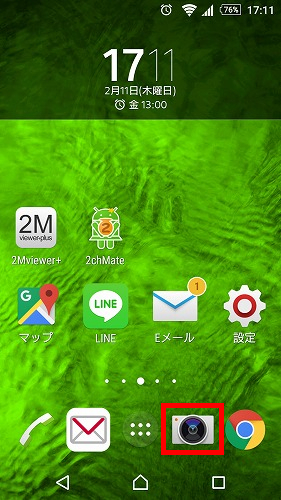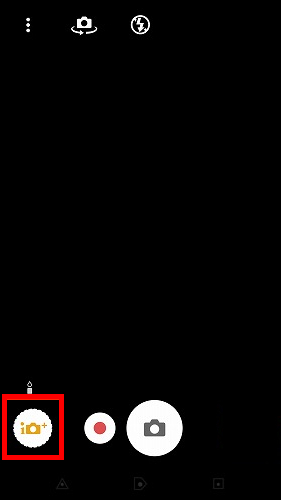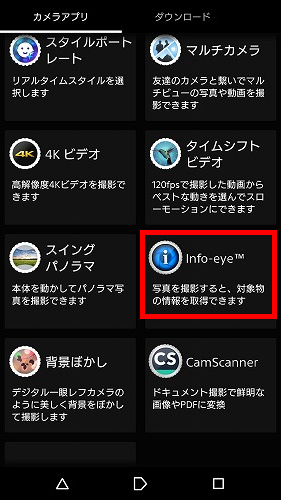ブログやサイトなどにアクセスする際にアドレスではなくQRコードを使ってアクセスさせる方法が主流になってきていますが、アドレスの入力方法はわかるけどQRコードの取得方法がわからないという人は多いのではないでしょうか?
「カメラアプリを起動してカメラを向けるんでしょ?」はい、合っています。合っていますが、それだけだとQRコードを画面に映しても読み込んでくれません。
余計なアプリをインストールしなくてもQRコードを読み込むことができますので以下を御覧ください。
Contents
QRコードってなに?
QRコードとは最近主流になってきた物です。今までならアドレスを入力しないとブログやサイトなどにアクセスできませんでしたが、QRコードはカメラを向けるだけでいいので簡単にアクセスすることが出来るようになりました。
ちなみにこんな奴です。[こちらは当ブログのQRコード]
こちらのQRコード画像にカメラを合わせることで読みとることができて、QRコード画像に対応しているブログやサイトなどにアクセスできます。
どうやってカメラで読みとるの?
こちらでは[Xperia]を使って説明しています。ほかの機種でも大体は一緒かと思います。
まずはカメラを起動します。カメラをタップしてアプリを起動させてください。
次に赤い枠で囲ってある所をタップしてください。こちらをタップするとカメラでの撮影の設定を変えることが出来ます。
そして次に、info-eyeをタップします。こちらのアプリがアンインストールしてある場合などは表示されませんのでインストールが必要です。
この設定の状態でQRコードを撮影すると、QRコードの内容が読み取れてブログやサイトなどにアクセスするか聞かれますので確認するとアクセスすることができます。
注意しなくてはいけないこと
手軽にQRコードを撮影するだけで簡単にアドレスを入力することができるので、悪用されていることが多いです。
主に、ウィルスサイトなどへのリンクや、悪質サイトへのリンクなど手軽にアクセスできることを利用してQRコードが置いてある場合がありますので注意してください。
回避するには、自分の知っているサイトや信用出来るサイトのQRコード以外は読み取らないようにすることで安全に使用することができるかと思います。
自分でQRコードを作れる?
グーグルなどで[QRコード 作成]などで検索すれば自分のブログやサイトの情報をQRコードにするツールなどがありますのでそちらをご利用ください。